如何在 Windows 11 中查找 Wi-Fi 密码
来源:云东方
2023-04-30 07:53:08
0浏览
收藏
小伙伴们有没有觉得学习文章很有意思?有意思就对了!今天就给大家带来《如何在 Windows 11 中查找 Wi-Fi 密码》,以下内容将会涉及到,若是在学习中对其中部分知识点有疑问,或许看了本文就能帮到你!
如果您运行的是Windows 11,请使用以下教程查找 Wi-Fi 密码。在这里,我们为更有经验的用户介绍了如何通过设置或命令行来执行此操作。
通过设置在 Windows 11 中查找 Wi-Fi 密码
要通过设置在 Windows 11 中找到 Wi-Fi 密码,请按照下列步骤操作:
- 单击开始按钮,然后单击设置图标。或者,您可以使用键盘快捷键 Windows 键 + I直接打开设置。

- 一旦设置为打开状态,单击网络和Internet在右列和高级网络设置在右侧。
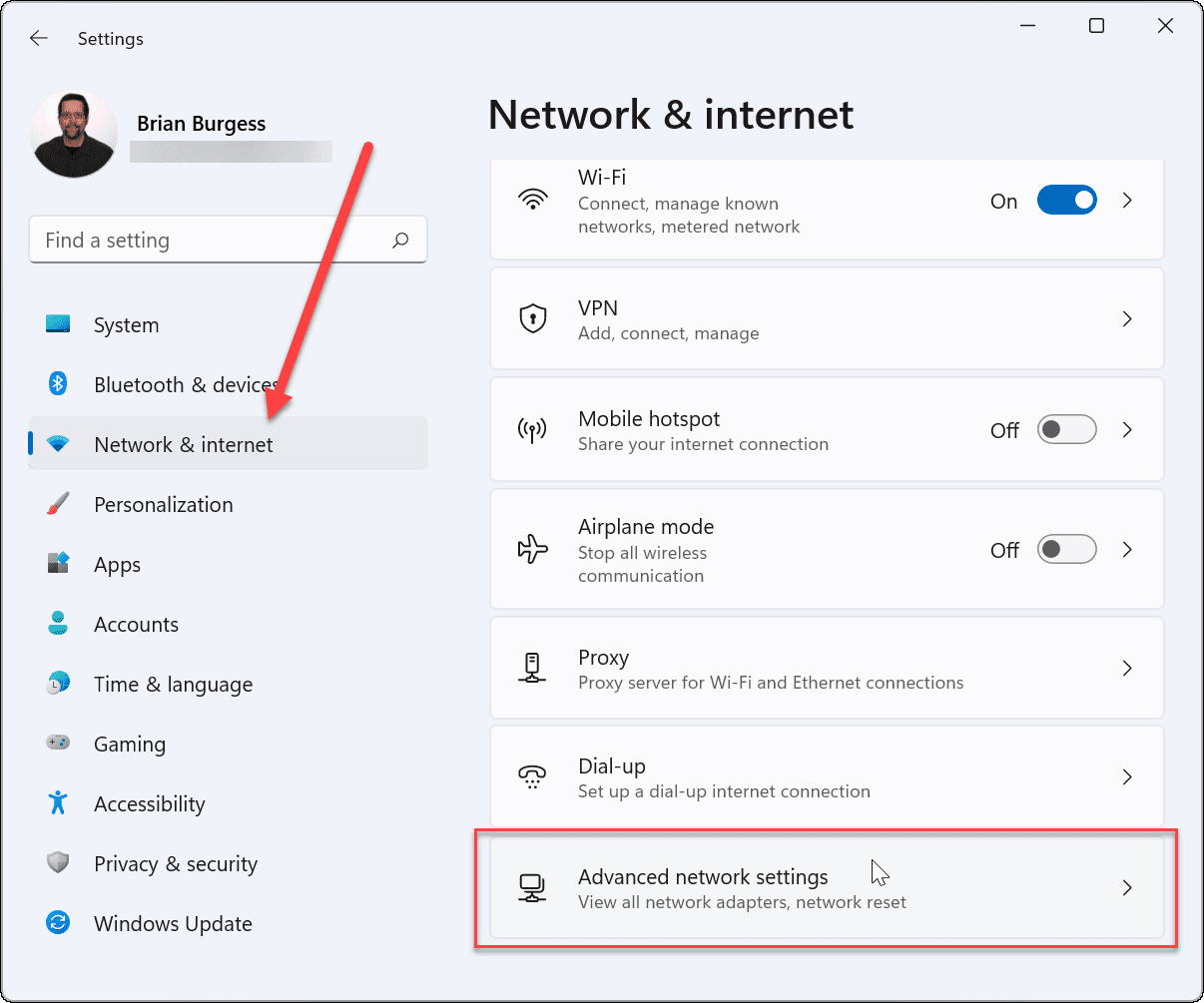
- 接下来,向下滚动到“相关设置”部分,然后单击“更多网络适配器选项”。
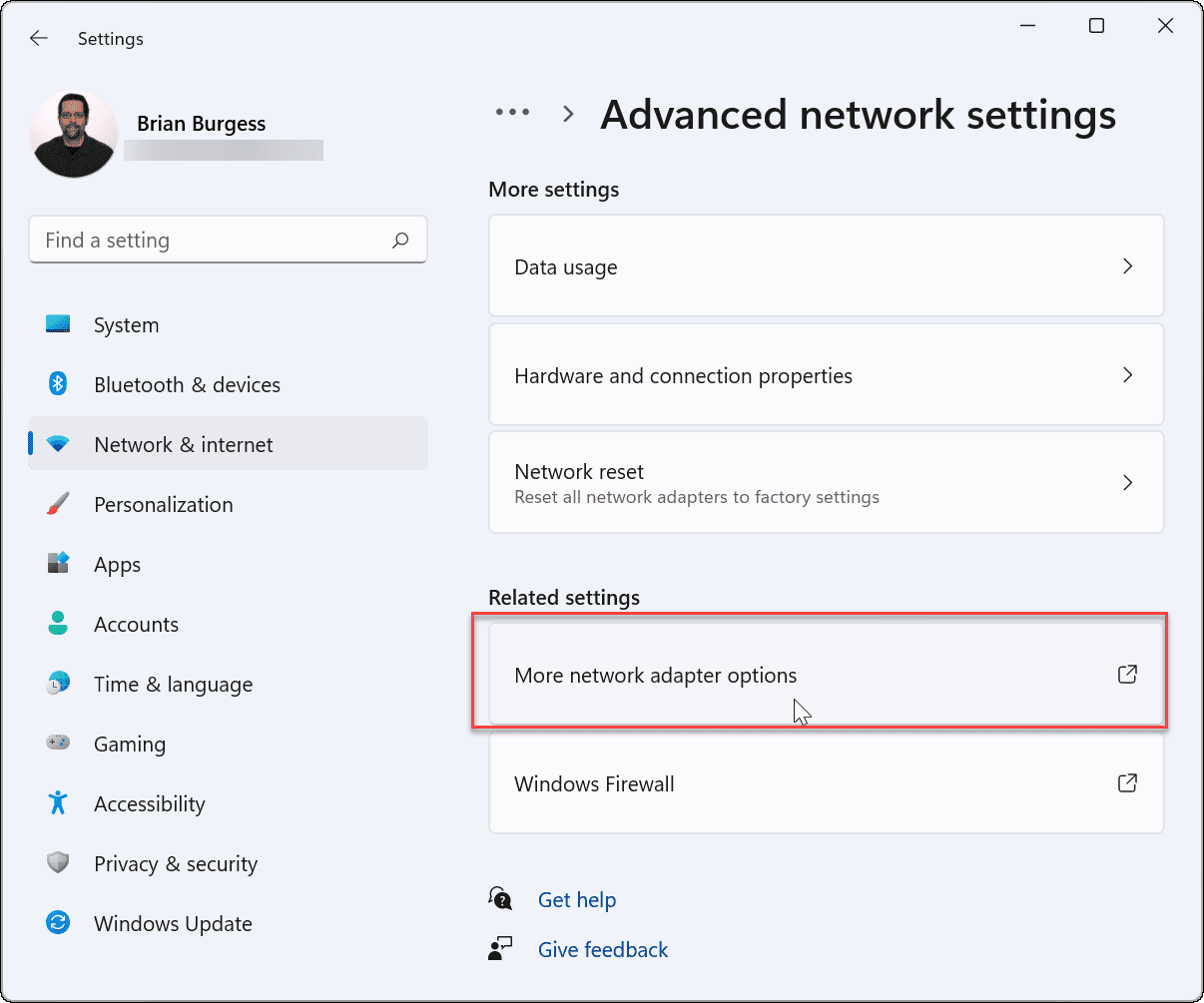
- 右键单击您连接的无线适配器,然后从出现的菜单中单击状态。
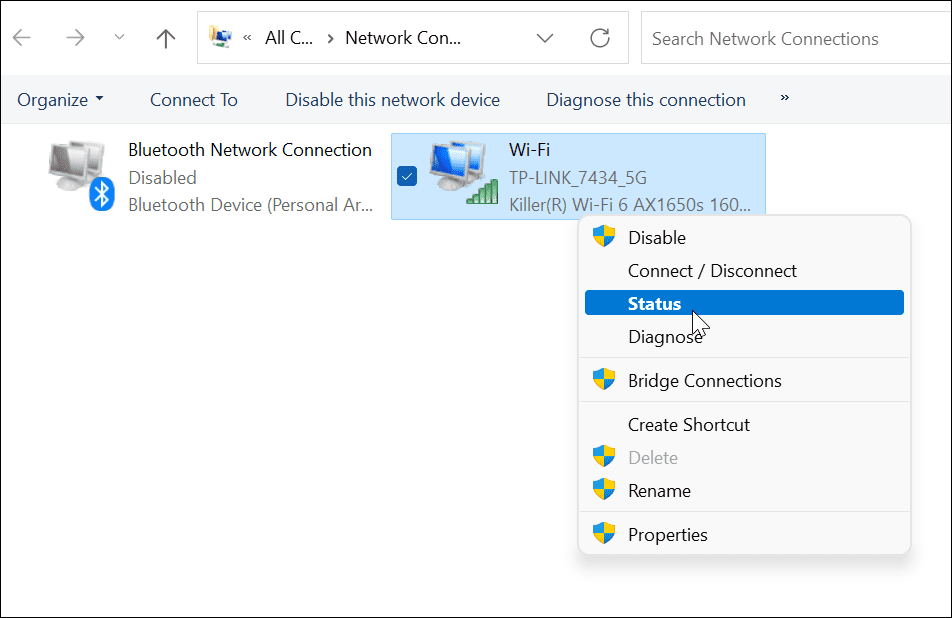
在 Windows 11 上显示 Wi-Fi 密码
- 现在,在Wi-Fi 状态屏幕上,单击无线属性 按钮。
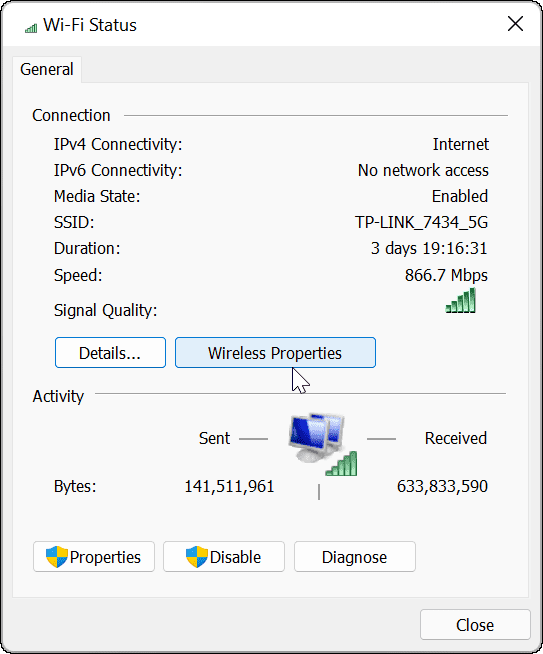
- 在以下屏幕上,单击顶部的安全选项卡。在网络安全密钥字段下,选中显示字符 框。
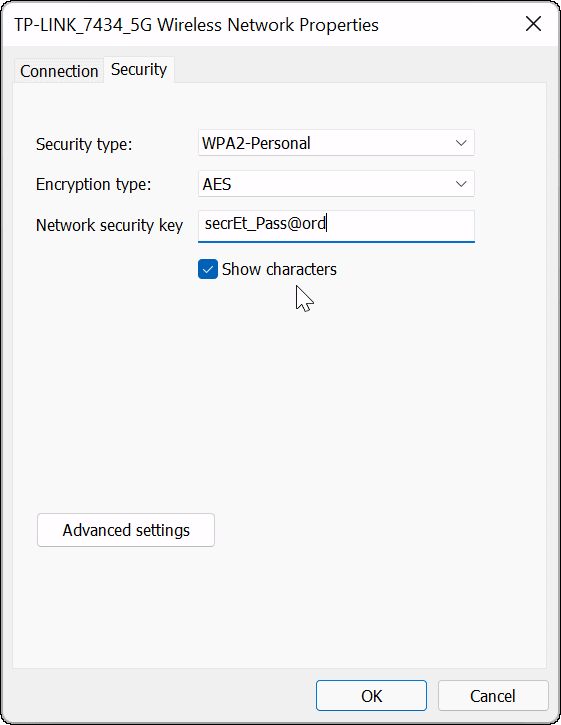
现在,您拥有设备上连接的 Wi-Fi 网络的密码。现在您可以使用密码连接其他设备或将其存储在安全的位置以备将来使用。
使用 PowerShell 查找 Wi-Fi 密码
如果您是高级用户并且希望使用 PowerShell 在 Windows 11 中查找 Wi-Fi 密码,则可以。使用命令行将显示活动网络和保存的 Wi-Fi 网络。
使用以下步骤使用 PowerShell 在 Windows 11 中查找 Wi-Fi 密码:
- 右键单击“开始”按钮,然后从菜单中单击“ Windows 终端(管理员) ”。
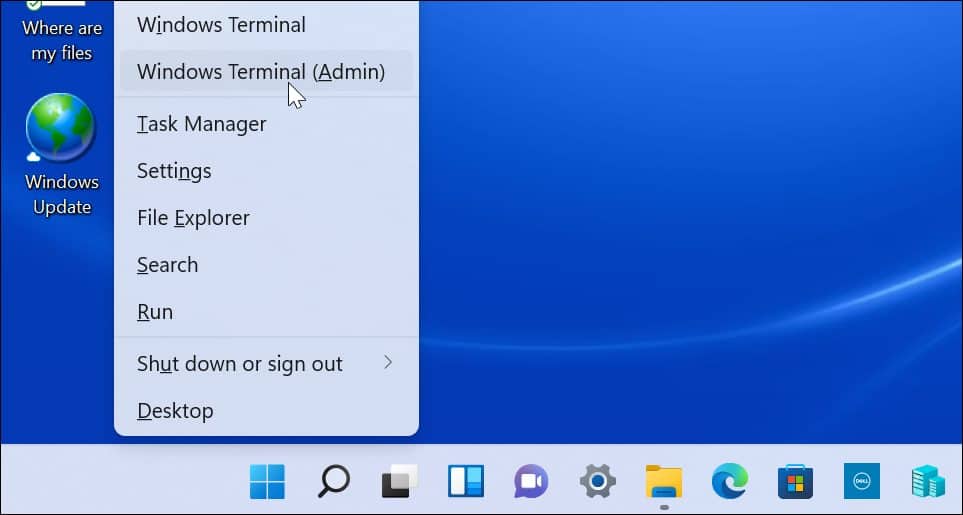
- 打开 PowerShell 后,运行以下命令以查看您的 PC 连接到的 Wi-Fi 网络列表。
netsh wlan 显示配置文件
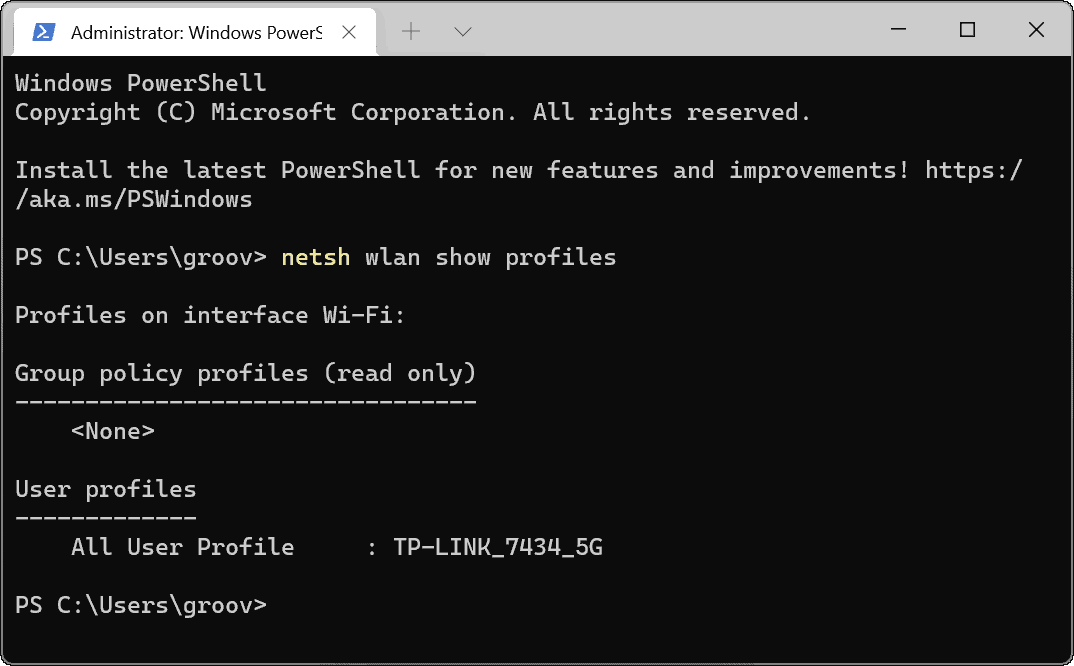
- 接下来,运行以下命令以确定特定网络的 Wi-Fi 密码。请注意,“WiFi 配置文件”是您输入您想要密码的网络名称的地方。配置文件名称是使用第一个命令显示的。
netsh wlan show profile name="WiFi-Profile" key=clear
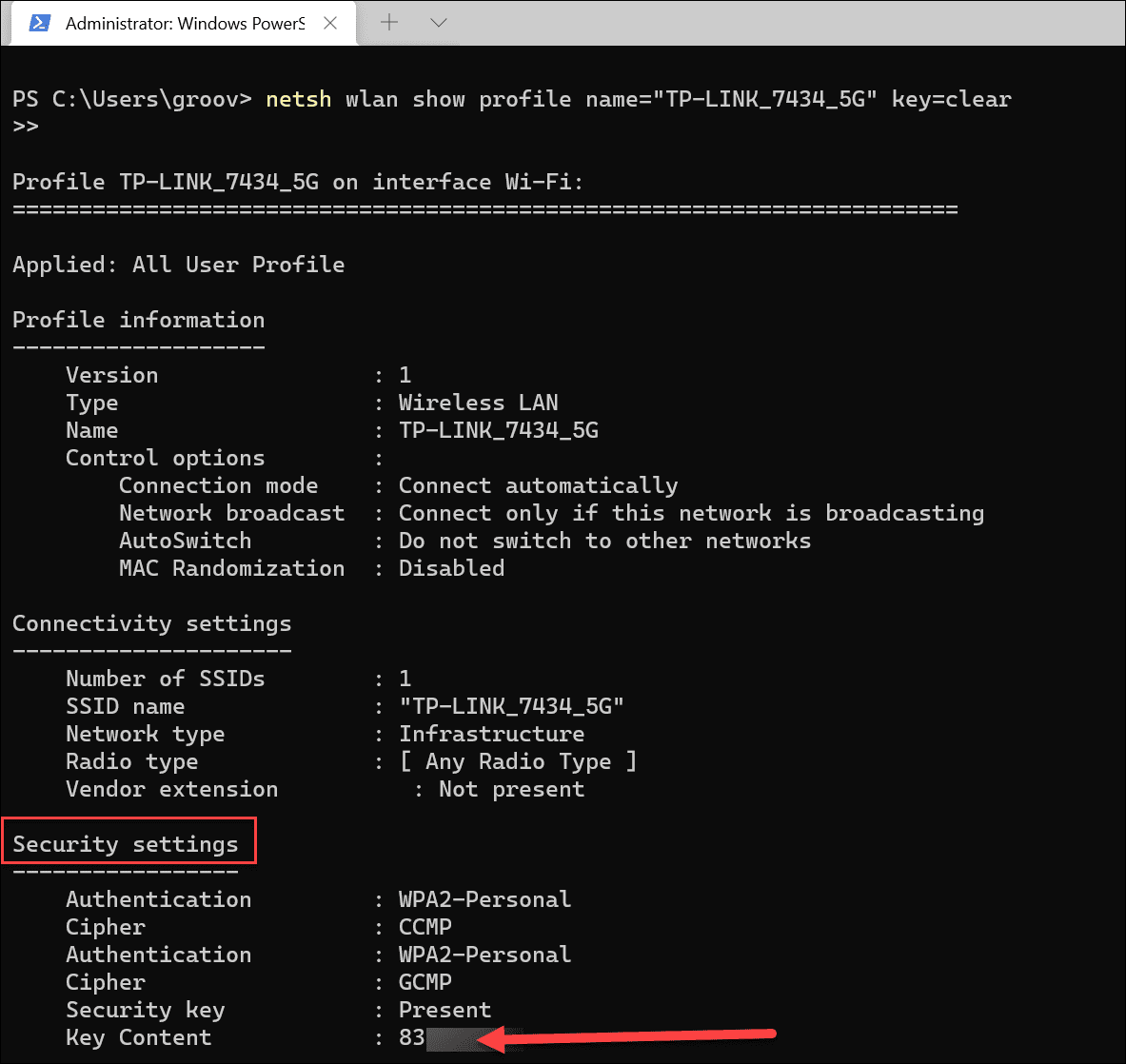
- 运行命令后,您会在安全设置下找到 Wi-Fi 密码。的重点内容领域将显示Wi-Fi密码。
如果您需要获取您连接到的网络或您的 PC 连接到的先前网络的 Wi-Fi 密码,上述步骤应该适合您。现在,您可以与 Wi-Fi 网络上的其他用户共享密码、连接不同的设备或将他们保存在安全的位置。
您还可以在其他设备上找到 Wi-Fi 密码。例如,您可以在 Android 上找到Wi-Fi 密码。或者,如果您是 Mac 用户,则可以在 macOS 中恢复 Wi-Fi 密码。
文中关于Wi-Fi 密码的知识介绍,希望对你的学习有所帮助!若是受益匪浅,那就动动鼠标收藏这篇《如何在 Windows 11 中查找 Wi-Fi 密码》文章吧,也可关注golang学习网公众号了解相关技术文章。
版本声明
本文转载于:云东方 如有侵犯,请联系study_golang@163.com删除
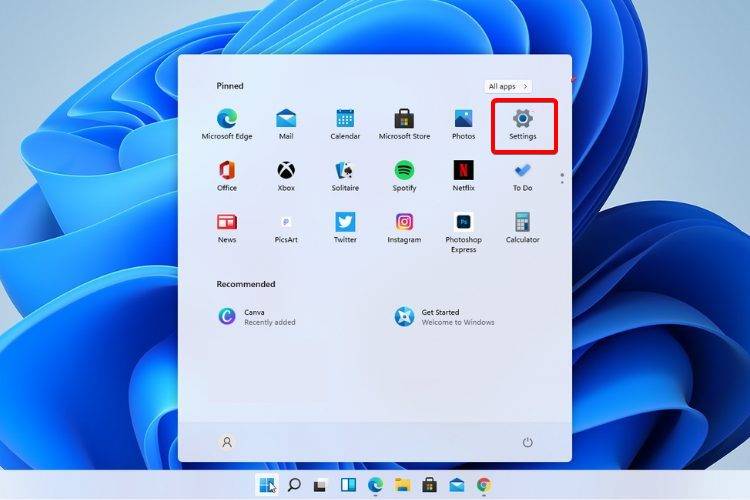 如何在 Windows 11 上轻松更新驱动程序
如何在 Windows 11 上轻松更新驱动程序
- 上一篇
- 如何在 Windows 11 上轻松更新驱动程序
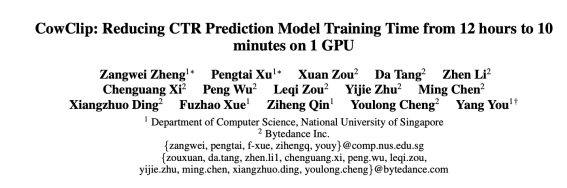
- 下一篇
- 模型训练提速72倍,NUS与字节合作成果入选AAAI2023杰出论文
查看更多
最新文章
-

- 文章 · 软件教程 | 4小时前 |
- 小红书网页和PC登录方法详解
- 414浏览 收藏
-

- 文章 · 软件教程 | 4小时前 | 免费下载MP3 SoundCloud 音乐网站 免费音乐 正规网站
- 免费下载MP3,十大正规网站推荐
- 219浏览 收藏
-

- 文章 · 软件教程 | 4小时前 |
- 4399连连看经典版在线玩入口
- 111浏览 收藏
-

- 文章 · 软件教程 | 4小时前 | 跨平台同步 登录入口 邮件管理 Outlook.com msn邮箱
- MSN邮箱登录入口及使用方法
- 130浏览 收藏
-

- 文章 · 软件教程 | 5小时前 |
- 百度输入法安卓无法使用解决方法
- 491浏览 收藏
-

- 文章 · 软件教程 | 5小时前 |
- Win10粘滞键怎么开教程详解
- 320浏览 收藏
-

- 文章 · 软件教程 | 5小时前 |
- C快递系统功能详解与使用教程
- 461浏览 收藏
-

- 文章 · 软件教程 | 5小时前 |
- 快看漫画H5入口手机在线看全集
- 210浏览 收藏
-

- 文章 · 软件教程 | 5小时前 |
- 微信登录官网入口及正版链接分享
- 465浏览 收藏
查看更多
课程推荐
-

- 前端进阶之JavaScript设计模式
- 设计模式是开发人员在软件开发过程中面临一般问题时的解决方案,代表了最佳的实践。本课程的主打内容包括JS常见设计模式以及具体应用场景,打造一站式知识长龙服务,适合有JS基础的同学学习。
- 543次学习
-

- GO语言核心编程课程
- 本课程采用真实案例,全面具体可落地,从理论到实践,一步一步将GO核心编程技术、编程思想、底层实现融会贯通,使学习者贴近时代脉搏,做IT互联网时代的弄潮儿。
- 516次学习
-

- 简单聊聊mysql8与网络通信
- 如有问题加微信:Le-studyg;在课程中,我们将首先介绍MySQL8的新特性,包括性能优化、安全增强、新数据类型等,帮助学生快速熟悉MySQL8的最新功能。接着,我们将深入解析MySQL的网络通信机制,包括协议、连接管理、数据传输等,让
- 500次学习
-

- JavaScript正则表达式基础与实战
- 在任何一门编程语言中,正则表达式,都是一项重要的知识,它提供了高效的字符串匹配与捕获机制,可以极大的简化程序设计。
- 487次学习
-

- 从零制作响应式网站—Grid布局
- 本系列教程将展示从零制作一个假想的网络科技公司官网,分为导航,轮播,关于我们,成功案例,服务流程,团队介绍,数据部分,公司动态,底部信息等内容区块。网站整体采用CSSGrid布局,支持响应式,有流畅过渡和展现动画。
- 485次学习
查看更多
AI推荐
-

- ChatExcel酷表
- ChatExcel酷表是由北京大学团队打造的Excel聊天机器人,用自然语言操控表格,简化数据处理,告别繁琐操作,提升工作效率!适用于学生、上班族及政府人员。
- 3204次使用
-

- Any绘本
- 探索Any绘本(anypicturebook.com/zh),一款开源免费的AI绘本创作工具,基于Google Gemini与Flux AI模型,让您轻松创作个性化绘本。适用于家庭、教育、创作等多种场景,零门槛,高自由度,技术透明,本地可控。
- 3417次使用
-

- 可赞AI
- 可赞AI,AI驱动的办公可视化智能工具,助您轻松实现文本与可视化元素高效转化。无论是智能文档生成、多格式文本解析,还是一键生成专业图表、脑图、知识卡片,可赞AI都能让信息处理更清晰高效。覆盖数据汇报、会议纪要、内容营销等全场景,大幅提升办公效率,降低专业门槛,是您提升工作效率的得力助手。
- 3446次使用
-

- 星月写作
- 星月写作是国内首款聚焦中文网络小说创作的AI辅助工具,解决网文作者从构思到变现的全流程痛点。AI扫榜、专属模板、全链路适配,助力新人快速上手,资深作者效率倍增。
- 4555次使用
-

- MagicLight
- MagicLight.ai是全球首款叙事驱动型AI动画视频创作平台,专注于解决从故事想法到完整动画的全流程痛点。它通过自研AI模型,保障角色、风格、场景高度一致性,让零动画经验者也能高效产出专业级叙事内容。广泛适用于独立创作者、动画工作室、教育机构及企业营销,助您轻松实现创意落地与商业化。
- 3824次使用
查看更多
相关文章
-
- pe系统下载好如何重装的具体教程
- 2023-05-01 501浏览
-
- qq游戏大厅怎么开启蓝钻提醒功能-qq游戏大厅开启蓝钻提醒功能教程
- 2023-04-29 501浏览
-
- 吉吉影音怎样播放网络视频 吉吉影音播放网络视频的操作步骤
- 2023-04-09 501浏览
-
- 腾讯会议怎么使用电脑音频 腾讯会议播放电脑音频的方法
- 2023-04-04 501浏览
-
- PPT制作图片滚动效果的简单方法
- 2023-04-26 501浏览






